文章詳情頁
Excel表格如何按照文字排序
瀏覽:149日期:2022-06-12 18:53:56
我們使用Excel表格的時候,經常會用來統計人名等信息。如果是數值排序,只需要升序或降序即可。那要是文字該如何排序呢?下面就給大家介紹一下Excel中如何按照文字排序,一起來看看吧。
Excel中按照文字排序的方法:
首先我們看到下面,我會對這一列文字進行排序:

首先我們在頂部的工具欄中點擊開始,具體操作如下圖所示:
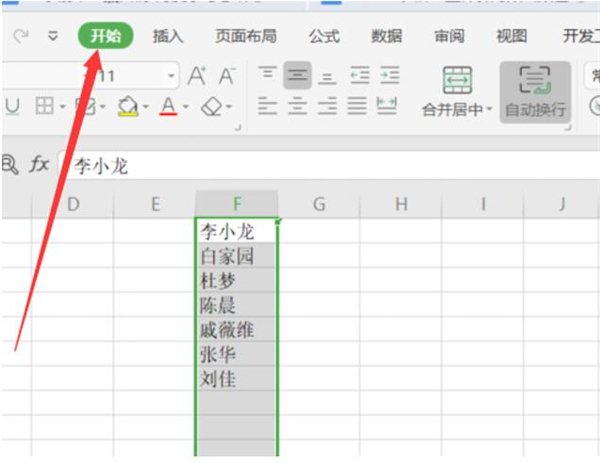
然后在他下面的菜單欄中點擊排序,在排序的下拉列表中點擊自定義排序如下圖所示:
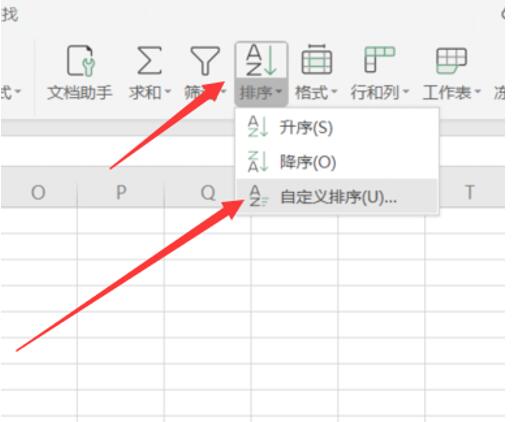
這時候會跳出一個排序警告的對話框,我們選擇第1個擴展選定區域,然后再點擊排序:
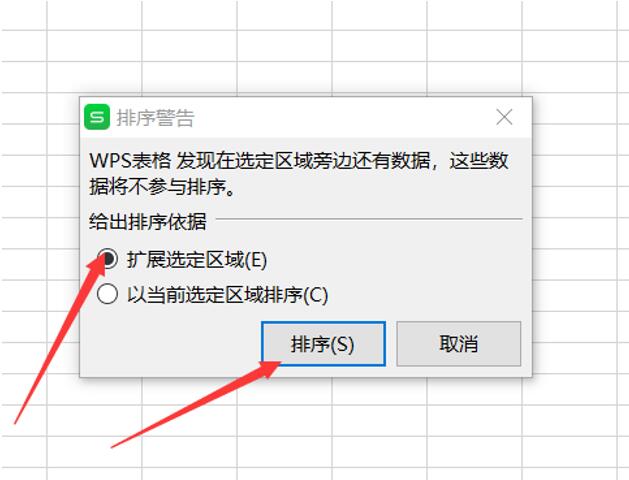
在排序的對話框中,我們點擊選項:
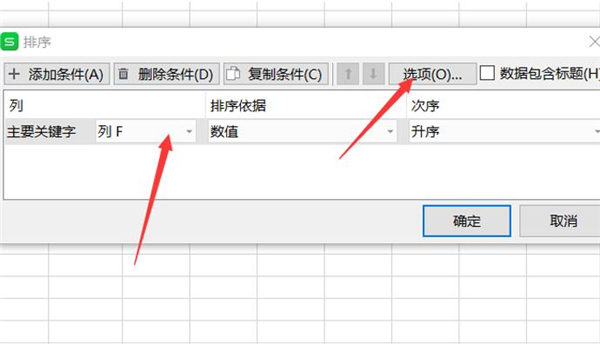
在排序選項的對話框中,我們在下面的方式中選擇筆畫排序,因為文字一般都是用筆畫排序或者是拼音排序,當然也可以選擇拼音排序,在這里我選擇筆畫排序:
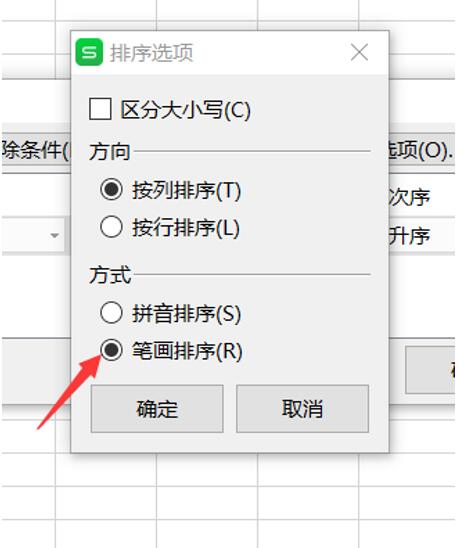
然后再點擊確定:
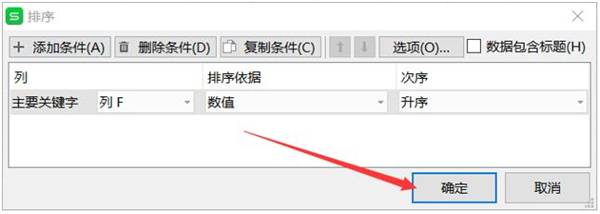
這樣這一列文字就是按照筆畫的大小進行的排序了:
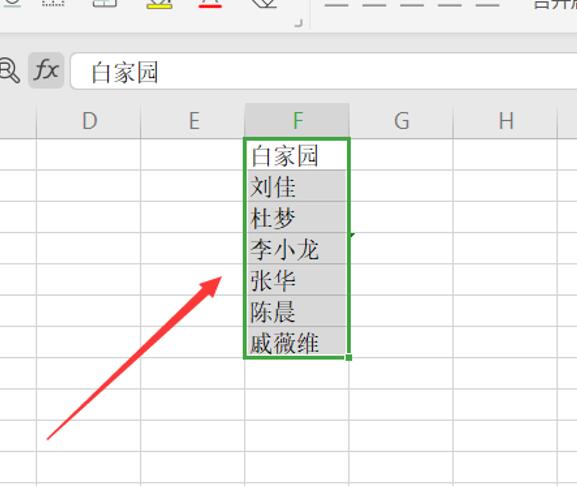
以上就是關于Excel中按照文字排序的方法了,好吧啦網還有更多關于Win7系統的介紹噢~
標簽:
excel
相關文章:
排行榜

 網公網安備
網公網安備